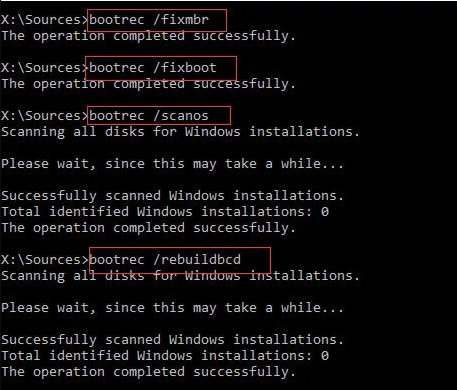Reparar MBR en Windows 10/8/7 con 2 Formas Fáciles y Rápidas
Aprenda cómo reparar MBR en Windows 10/8/7, lo cual es muy útil cuando encuentra errores de arranque de Windows 10/8/7, como tabla de partición no válida, etc.
MBR está dañado en Windows 11/10/8/7
Registro de inicio maestro (MBR) es el área de un soporte de datos que pertenece al registro de inicio. MBR se creará cuando se cree la primera partición en el disco duro y es una estructura de datos muy importante en el primer sector del disco, que contiene la tabla de particiones para la unidad, así como una pequeña cantidad de código ejecutable para el inicio del arranque.
Una vez que el archivo MBR está dañado o inaccesible, es posible que no pueda iniciar su sistema en absoluto, y también puede obtener la información de error como "Sistema operativo no encontrado", "Error al cargar el sistema operativo", "Falta el sistema operativo" o "Tabla de partición no válida". Por lo general, el problema de MBR puede ser causado por una infección de malware o un apagado incorrecto. En tales casos, puede restaurar o reparar MBR para solucionar los problemas en Windows 10/8/7.
2 formas para reparar MBR en Windows 11/10/8/7
Normalmente hay 2 formas sobre cómo reparar MBR corruptos en Windows 10/8/7. Si puede acceder a la Consola de recuperación de Windows, puede elegir la primera. Si no puede acceder o siente que la primera forma es un poco complicada, pues la segurnda forma es su mejor opción.
-
Solución 1: Reconstruir MBR en Windows 10/8/7 con símbolo del sistema
-
Solución 2: Reparar MBR en Windows 10/8/7 con una herramienta GU
▌Solución 1: Reconstruir MBR en Windows 10/8/7 con símbolo del sistema
Para acceder al símbolo del sistema en modo Windows RE, puede probar las 2 formas siguientes:
Forma 1. Reinicie Windows cuando vea el logotipo de Windows; Mantenga presionado el botón de encendido para forzar el apagado. Repita esta operación 2-4 veces y Windows abrirá las opciones de arranque para usted.
Forma 2. Inicie el equipo desde los medios de instalación de Windows, haga clic en la opción "Reparar el equipo" y luego en "Solucionar problemas" para acceder a las opciones de inicio de Windows 10/8/7.
Después de entrar en la pantalla de "Opciones avanzadas", haga clic en "Símbolo del sistema" para iniciarlo, luego escriba el comando bootrec.exe y pulse "Enter" para ver las opciones disponibles para esta herramienta. (Hay cuatro parámetros disponibles: /FixMbr, /FixBoot, /ScanOs y /RebuildBcd. Cada uno de ellos puede ayudarlo a resolver diferentes problemas de arranque).
Ejecute /FixMbr en Windows 10/8/7 con símbolo del sistema. (/FixMbr permite la reparación de un registro de inicio maestro dañado. Y debe usarlo cuando encuentre uno de estos mensajes de error: "Sistema operativo no encontrado", "Error al cargar el sistema operativo", "Falta el sistema operativo" o " Tabla de particiones no válida".)
▌Solución 2: Reparar MBR en Windows 10/8/7 con una herramienta GUI
AOMEI Partition Assistant Professional es un software de administrador de partición de disco potente, puede usarlo para reconstruir el MBR dañado fácilmente. Descárguelo para probarlo en un equipo en uso y siga los pasos a continuación:
Paso 1. Instale y ejecute AOMEI Partition Assistant Professional en un equipo en funciones. En la interfaz principal, haga clic en Herramientas > Crear un CD de arranque en el panel y siga el asistente para crear un medio de arranque de Windows 10/8/7.
Paso 2. Conecte los medios de arranque creados a través de AOMEI Partition Assistant Professional al equipo con un problema de arranque e ingrese el BIOS para arrancar desde el medio de arranque.
Paso 3. Una vez iniciado sesión, AOMEI Partition Assistant Professional se ejecutará automáticamente. En la interfaz principal, haga clic con el botón derecho en el disco del sistema que contiene MBR dañado y elija Reconstruir el MBR.
Paso 4. Establezca el tipo de MBR para Windows 10/8/7 en la ventana emergente. (Elija un tipo de MBR adecuado de acuerdo con su sistema operativo).
Paso 5. Haga clic en Aplicar en la barra de herramientas para confirmar la operación de Reconstruir MBR.
✎Notas:
- Reconstruir MBR solo puede resolver problemas como que el código MBR ha sido dañado. Tratar con el problema de arranque del sistema operativo causado por la falta de un archivo de arranque o del sistema está más allá de sus capacidades.
- Reconstruir MBR no llevaría a ningún tipo de pérdida de datos. Sin embargo, la reconstrucción incorrecta de MBR puede hacer que su ordenador no se pueda iniciar. Por lo tanto, es mejor que aprenda más conocimiento relevante antes de ejecutar la operación Reconstruir MBR.
Conclusión
Con este programa de partición todo en uno, puede reparar MBR fácilmente en Windows 10/8/7 . También puede usar este software para aprovechar el espacio libre en una partición grande y agregarlo a otra partición pequeña, recuperar particiones, asignar espacio libre, crear un CD de arranque, etc. Además, este programa es compatible con todos los sistemas de PC con Windows, como Windows XP, Vista, 7, 8, 8.1, 10, 11.
Para Windows Server, AOMEI Partition Assistant Server puede cumplir todas las necesidades que es especialmente diseñado para los servidores de Windows.